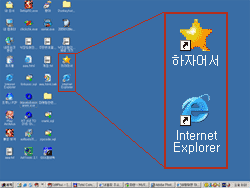필요한 프로그램들과 기타정보
2021년 5월 13일 목요일
Total Commander Button Bar parameter
2009년 1월 16일 금요일
Apache JServ 1.0 설치및 사용법(Unix플랫폼)
Apache JServ1.0을 설치 전에 Apache Web Server1.3.x와 Java Servlet API 2.0, JVM(Java Virtual Machine)이 설치되어 있어야 한다.
여기서 사용자 Home Directory는 /home/tschp
Apache Web Server는 ~/apache
Apache Web Server의 Source는 ~/apache_1.3.12
Java Servlet API 2.0은 ~/JSDK2.0
JVM은 /usr/local/java 에 설치되어 있다고 하고
CLASSPATH 환경변수는 설정되어 있지않고 Apache Web Server는 Dynamic Shared Object(DSO) 설치하였다고 가정한다.
1. Apache Jserv Compile
1) Home Directory에 Apache JServ Source를 Download한다. ( http://java.apache.org 이용 )
2) 받은 source file의 압축을 푼다. (ApacheJServ-1.0 Sub Directory가 만들어 진다.) ex) tar xvfz Apache_JServ_1.0.tar.gz
3) ApacheJServ-1.0 Directory로 이동해 configuration을 한다. 이 때 Apache의 module(DSO)로 JServ를 사용 할 것인지를 결정한다. ex) cd ApacheJServ-1.0 configure --prefix=~/jserv \ --with-apache-install=~/apache \ --with-apache-conf --with-jsdk=~/JDSK2.0/lib/jsdk.jar
4) Apache JServ를 컴파일 하고 install 한다. ex) make install
5) Configuration 파일, log 파일과 servlet class를 가지고 있을 Directory를 생성한다. ex) mkdir ~/jserv/conf mkdir ~/jserv/logs mkdir ~/servlets
6) 위에서 생성한 Directory에 Apache JServ Source Direcotory의 Configuration File을 Copy한다. ex) cp ~/ApacheJServ-1.0/conf/*.conf ~/jserv/conf cp ~/ApacheJServ-1.0/conf/*.properties ~/jserv/conf
7) Configuration file중 httpd.conf를 mod_jserv.conf라는 이름으로 변경한다 ex) mv ~/jserv/conf/httpd.conf ~/jserv/conf/mod_jserv.conf
8) Apache Server의 httpd.conf 파일의 내용을 아래와 같이 변경한다. ( ~/apache/conf 에 있다.) ex) include /home/tscho/jserv/conf/jserv.conf <- 제일 마지막 줄에 추가
2. mod_jserv.conf 파일 Apache Web Server에서 서블릿에 대한 요청을 처리하기 위해 mod_jserv.conf 화일을 통해 Apache JServ 클라이언트(또는DSO)에 대한 정보를 읽어 오는데 다음과 같은 사항들이 중요하다.
LoadModule jserv_module modules/mod_jserv.so <- 추가 Apache Web Server는 서블릿에 대한 요청이 들어오면 mod_jserv.so 화일을 통해 Apache JServ 연결하여 HTTP요청을 넘겨준다.
Apache JServ설치가 정상적으로 수행 되었다면 Apache Web Server가 동적 라이브러리를 참조하는 디렉토리에 만들어 진다.
ApJServProperties /home/tscho/jserv/conf/jserv.properties Apache JServ 서블릿 엔진에 대한 전체적인 환경 설정 파일을 지정한다.
ApJServLogFile /home/tscho/jserv/logs/mod_jserv.log Apache JServ에 대한 로그 파일을 지정한다.
ApJServMount [Virtual Path] [JServ URL] Servlet Zone에 대한 Mount Point를 설정한다.
Servlet Zone이란 Servlet에 대한 하나의 Virtual Path라고 보면 되고, 이것을 사용해 Servlet의 명명공간과 환경설정을 독립적으로 운영할 수가 있다.
Mount Point는 Apache Web Server의 Virtual Path에 Mount(또는 Mapping)된 Apache JServ에 대한 zone URL로 표현한다.
Apache JServ의 zone URL은 protocol://host:port/ZoneName으로 표현한다.
Protocol - ajpv11 Host - Apache JServ가 수행중인 Host의 IP Address Port - 8007 (default)
Zone Name - jserv.properties에 등록된 Zone Name(필수 입력) Apache JServ의 URI에서 프로토콜, 포트, 호스트명을 생략할 수 있는데, 그럴 경우 default가 적용된다. 예를 들어 ApJServMount /servlets /root 로 정의한 경우, 실제로는 ApJServMount /servlets apjv11://localhost:8007/root로 인식된다.
ApJServMount /servlets ajpv11://211.45.90.138:8007/jserv로 설정한 경우 사용자가 웹 브라우져에서 http:// 211.45.90.137/servlets/ServiceServlet 요청을 보냈다면, Apache Web Server가 이 요청을 접수하여 URI분석하여 servlets라는 가상 디렉토리에 대한 마운트 포인트에 매핑된 정보를 찾아 Apache JServ에 ajpv11:// 211.45.90.138:8007/jserv/ServiceServlet 통신을 요청한다.
/jserv/ Location에 대한 Access IP제한 SetHandler jserv-status order deny,allow deny from all allow from localhost, 211.45.90.138
여기서 211.45.90.138는 Apache JServ를 관리할 Admin의 IP Address가 된다.
이것은 Apache JServ가 잘 설치되었는지를 211.45.90.138 주소를 가진 PC에서 체크하기 위해 http://웹서버IP/jserv/ 요청을 보냈을 때, allow form 211.45.90.138 을 설정해 주지 않으면 접근 금지 에러가 발생한다.
이유는 Apache Web Server의 /jserv/ Location요청은 Apache JServ 환경 설정에 대한 정보를 보여 주므로 누구나에게 공개하기 보다 특정 IP address를 갖는 클라이언트에서만 정보를 볼 수 있도록 IP address를 제한하는 Apache Web Server의 보안 설정이다.
3. jserv.properties파일 Apache JServ 전체 수행환경에 대한 정보를 설정한다. 주요한 사항은 다음과 같다.
1) JVM 설정 wrapper.bin=/usr/local/java/bin/java.exe
2) CLASSPATH설정 wrapper.classpath=/home/tscho/jserv/lib/ApacheJserv.jar - Apache JServ 실행 package wrapper.classpath=/home/tscho/JSDK2.0/lib/jsdk.jar - Java Servlet API 2.0 package Servlet에서 사용할 JDBC Driver, Java Beans, User 정의Class Package등이 있다면 역시 wrapper.classpath 프로퍼티로 설정해 줄 수 있다.
3) Zone설정 zone은 앞서도 설명 했듯이 명명공간(name space)과 환경설정을 달리하는 Servlet에 대한 가상 디렉토리 구조로 보면 된다. 서비스 하고자 하는 시스템 분류별로 각각의 zone을 설정하는 것이 좋다. zone을 설정하기 위해서는 다음과 같은 내용이 필요하다. 존 이름 설정 : zones=root, jws, jsp 존 환경 파일 설정 : 각각의 존 마다 프러퍼티 설정 파일명을 지정해 준다 jws.properties=/home/tscho/jserv/conf/jws.properties 지정한 존에 대해서는 Apache Web Server에 마운트 포인트가 설정되어 있어야 한다. (mod_jserv.conf화일) ex.) ApJServMount /servlets ajpv11:// www.javanuri.com:8007/jws
4) Web Server IP Address 제한 Apache JServ에 접근할 수 있는 Web Server를 제한할 수 있다. security.allowedAddresses=127.0.0.1, 211.45.90.137 이것은 Apache Web Server와 Apache JServ를 각각 다른 Host에서 수행할 경우 사용한다.
5) 로그 설정 로그 파일, 로그 크기, 로깅할 정보, 형태등을 설정한다. 여기서 설정한 내용들은 log.file=/home/tscho/jserv/logs/jserv.log 로 지정한 로그 화일은 Apache JServ의 에러나 트래킹시 유용한 정보를 지원한다.
4. zone.properties 파일 각각의 존에 대해서 서블릿 속성 정보를 설정하는 파일. Zone당 하나씩 존재하며, 해당 Zone의 서블릿에 관련된 속성 정보들을 설정한다.
다음과 같은 내용들이 있다.
Repository 지정 : 해당 zone영역에 속하는 Servlet들에 대한 디렉토리, Class 패키지 설정 ex) repositories=/home/tscho/servlets
Servlet Alias 설정
Startup Servlets 지정
Init Parameter 지정
Session관련 정보
Thread 관련 정보
2008년 12월 26일 금요일
2008년 5월 20일 화요일
2007년 11월 22일 목요일
데이터베이스 설계 무료 툴 DBDesigner 4


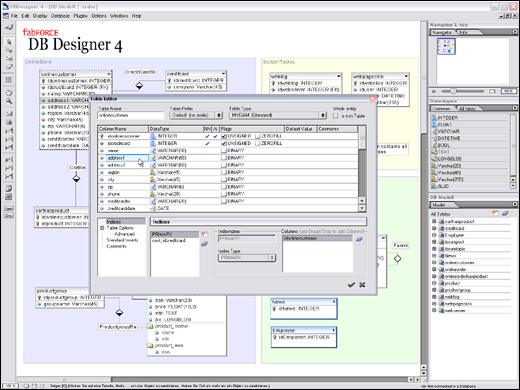
물론 이러한 기능을 제공해주는 상용툴로써는 Oracle의 Designer, IBM의 National Rose, Associates의 ERwin, 그리고 theKompany의 DataArchitect 등의 유명한 툴들이 있지만, DBDesigner 4는 Open Source Project로써 GPL 라이센스를 따르며, MS사의 Win 2k/XP 그리고 KDE/Gnome 데스크탑 환경의 Linux에서 사용할 수 있다. (실제 사용해보면 알 수 있지만, GTK기반이 아닌 QT 기반으로 제작된 툴이다.)
지원되는 DBMS로는 MySQL, SQLite, MSSQL, Oracle 등이 있으며, 이외의 DBMS는 ODBC를 이용하여 사용할 수 있다.
비싼 상용 DB 디자인 툴의 도입에 대해서 고민 중이라면, 한번 사용해 보길 권한다.
■ DBDesigner 4 Open Source Project 사이트 주소 : http://www.fabforce.net/dbdesigner4
2007년 11월 17일 토요일
파일 확장자에 대해서 알아보자
[A]
ad(AfterDark) : "afterdark"에서 사용하는 스크린 세이버 파일
adf(Adapter Description File) : "어댑터 서술파일"
afm(Adobe Font Metrics) : 어도비 폰트 메트릭스 파일
ai : "Adobe Illustrator"나 "Adobe Photoshop"에서 사용되는 밑그림 데이터 파일
aif : 매킨토시에서 소리를 녹음하고 들을 때 사용하는 파일로 인터넷에서 가끔 볼 수 있습니다.
윈도우95/98에서는 지원하지 않지만 네비게이터를 통해 서 들을 수 있으며, 마이크로소프트의 "액티브 무비"를 설치해도 들을 수 있습니다.
aiff : 매킨토시에서 소리를 녹음하고 들을 때 사용하는 파일로 인터넷에서 가끔 볼 수 있습니다.
윈도우95/98에서는 지원하지 않지만 네비게이터를 통해서 들을 수 있으며, 마이크로소프트의 "액티브 무비"를 설치해도 들을 수 있습니다.
ais : 압축유틸리티인 "AIN"으로 압축된 파일
and(ADd iN) : 스프레드시트 프로그램의 하나인 "로터스 1-2-4"의 해드인(추가기능제공) 유틸리티 파일
ani(ANImated cursor) : 화면에서 그림이 움직이는 듯안 모습을 보여 주는 커서 파일.
탐색기에서 모양을 바로 확인할 수 있습니다.
ann(ANNotations) : 주석 파일
ans : 도스 안시(ANSI)파일
app(application) : 데이터베이스 프로그래밍으로 만들어지는 응용 프로그램 파일
arc(pjARC) : 압축유틸리티인 "Pkarc"로 압축된 파일.
90년 초반까지 많인 쓰인 압축 포맷이지만 지금은 거의 사용되고 있지 않습니다.
arj : 압축유틸리티인 "ARJ"로 압축된 파일.
rar이 등장하기 전까지는 가장 뛰어난 압축률과 강력한 파일 나누기 기능을 자랑했다.
일정 용량으로 압 축 파일을 나누어 주는 기능이 탁월하다.
그러나 rar에 밀려 점차 옛날의 명성을 잃어 가고 있습니다.
asc(ASCii) : 아스키 텍스트 파일로 일반 문서 편집 프로그램을 읽을 수 있습니다.
asm(Assembly) : 프로그래밍 언어인 "어셈블리"(Assembly) 언어의 소스파일로 일반 문서 편집 프로그램으로 읽을 수 있습니다.
asp(Active Server Page) : 마이크로소프트의 웹서버에서 사용되는 홈페이지 파일.
htm, html 보다 확장된 기능을 사용할 수 있습니다.
asv(Automatic SaVed File) : 아래아 한글의 파일 확장자입니다.
일정 시간마다 저장하는 자동 저장 파일로 불의 사태로 문서를 저장하지 못했을 때 도 일정 부분을 복구할 수 있습니다.
au(AUdio) : 썬마이크로시스템즈 사에서 만든 사운드 파일로 wav 파일과 비슷하며, 인터넷 사이트에서 가끔 볼 수 있습니다.
윈도우95/98에서는 지원 하지 않지만 네비게이터나 마이크로소프트의 액티브 무비를 설치하면 들을 수 있습니다.
avi(Audio VIdeo) : 마이크로소프트 사에서 만든 동영상 파일로 윈도우 환경의 표준입니다.
전세계적으로 널리 쓰이고 있기는 하지만 압축률이 높지 않다는 단점이 있습니다.
윈도우95/98에서는 기본적으로 매체재생기와 연결되어 있으며 "액티브 무비 (Active Movie)를 설치하면 볼 수 있습니다.
[B]
b64 : 인터넷에서 문서를 주고받을 때 사용하는 형식으로 BASE64 MIME 형식으로 인코딩된 파일
bak(BAKup) : 새로 만들어진 파일을 보관하기 위해서 사용됩니다.
아래아 한글 프로그램에서 쉽게 볼 수 있으며 다른 프로그램에서도 백업 파일로 사용됩니다.
bas(BASic) : 프로그래밍 언어인 "베이직"(BASIC)언어의 소스파일로 일반 문서 편집 프로그램으로 읽을 수 있습니다.
bat(BATch) : batch란 "일괄 처리한다"는 뜻으로 도스용에서 주로 사용하던 파일입니다.
내용은 일반 텍스트로 작성되며, 여러 프로그램을 차례로 실 행하는 역할을 한다.
대표적인 bat 파일로는 시스템 구동시 자동으로 실행되는 autoexec.bat 파일이 있습니다.
일반 문서 편집기로 읽을 수 있습니다.
bgi(Borland Graphic Interface) : 볼랜드 그래픽 인터페이스 파일
bin(BINary) : 실행파일의 보조파일
bk!(BacKup) : 백업 파일
bmp(BitMapped Pictures) : 윈도우95/98에서 기본적으로 지원하는 그래픽 파일.
사용이 간편하고 거의 모든 프로그램에서 지원한다는 장점이 있 지만, 압축이 전혀 되지 않아 파일 크기가 엄청나게 크다는 단점이 있습니다. 윈도우95/98의 배경화면으로 사용하는 포맷이 바로 bmp입니다.
bnk(BaNK) : 악기에 대한 정보를 가지고 있는 뱅크(bank) 파일.
btm(Batch to Memory) : "NDOS" 또는 "4DOS"용 배치 파일. 메모리 파일에 노턴 NDOS를 일괄 처리해 준다.
b~k(BacKup) : 백업 파일
[C]
c : 프로그래밍 언어인 "씨"(C) 언어의 소스파일로 일반 문서 편집 프로그램으로 읽을 수 있습니다.
cab : Micro Soft사에서 프로그램을 공급할 때 주로 사용하는 압축 파일.
윈도우95/98이 이 포맷으로 압축되어 있습니다. 1.44MB의 3.5인치 디스켓에 2.0MB 분량을 담기 위해 만들어졌다.
이 포맷을 사용하려면 마이크로소프트의 "파워토이(Power Toy)"를 설치하면 됩니다.
cap(CAPture) : 각종 통신 프로그램의 갈무리 파일 포맷입니다.
국내의 대표적인 통신 접속 에뮬레이터인 "이야기"부터 사용되기 시작하여 지금까지 이르고 있습니다.
기본적으로 txt 파일과 구조가 같다.
그러나 같은 cap 파일이라고 하더라도 사용되는 한글 코드에 따라 두 가지 형태가 있습니다.
하나는 완성형 한글을 사용하는 cap 파일로 대부분의 윈도우용 통신 프로그램에서 지원한다.
또 하나는 조합형 한글을 사용하는 cap 파일로 도스용 통신 프로그램에서 지원하고 있습니다.
cat(CATalog) : 카탈로그 파일
cbl(CoBoL) : 프로그램 언어인 "코볼"의 소스 파일
cch(Corel CHart) : "코렐드로우"용 차트 데이터 파일
cda : 윈도우에서는 오디오CD도 일종의 파일로 간주한다. 오디오 CD에 있는 한 곡 한 곡을
파일로 표현하는 파일입니다. CD 오디오를 사용하며 wav 를 사용하는 일은 거의 없다.
cdr(Corel DRaw) : 드로잉 프로그램(이미지가 아닌 도형 형태로 저장하는 프로그램으로
크기나 모양의 변화가 자유롭다)인 "코렐드로우"용 그래 픽 파일로 내용을 저장한다.
일반 그래픽 프로그램에서는 보기만 가능할 뿐 편집은 코렐 드로우를 사용해야 한다.
cdt(Corel Draw Template) : "코렐드로우"용 서식 파일
cdx(Compound inDeX) : 데이터베이스 프로그램인 "폭스 프로"에서 사용되는 다중 인덱스 파일
cfg(ConFiGuraion) : 환경설정 파일
cgm(Computer Graphics Metafile) : 컴퓨터 그래픽 메타 파일
chk(CHKdsk) : 도스의 디스크 검사 명령인 "chkdsk"를 실행했을 때 그 결과로 만들어지는 파일로 지워도 됩니다.
class : 컴파일된 바이너리 코드로 일반 뷰어에서는 볼 수 없다.
clp(CLiPboard) : 윈도우의 클립보드에서 저장하는 파일.
윈도우에서 [Print Screen] 키를 누른 후 클립 보드를 실행해서 저장하면 바로 이 포맷으로 저장됩니다.
그다지 자주 사용되지는 않는다.
cmd(CoMmanD) : 실행 프로그램의 보조 프로그램으로 bin과 같은 역할을 한다.
cmv(Corel MoVe) : " 코렐드로우"용 동영상 파일
cmx : 드로잉 프로그램(이미지가 아닌 도형 형태로 저장하는 프로그램으로 크기나 모양의 변화가 자유롭다)인
"코렐드로우"용 그래픽 파일로 클립 아크를 저장한다.
일반 그래픽 프로그램에서는 보기만 가능할 뿐 편집은 코렐 드로우를 사용해야 한다.
cnf(CoNFiguration) : 환경 설정 파일
cnt(CoNTents) : 목차 내용을 담고 있는 파일로 일반적인 문서 편집 프로그램에서도 읽을 수 있습니다.
cob(COBol) : 프로그래밍 언어인 "코볼"의 소스 파일
cod(CODe List) : 소스코드 목록 파일
com(COMmand) : 도스에서 사용하던 실행 파일의 한 종류로 작은 프로그램에 주로 사용됩니다.
exe 보다 메모리를 적게 차지하고 실행 속도가 빠 른 장점이 있지만 64KB로 크기가 제한됩니다.
cpe(Cover PagE) : 팩스의 겉표지 같은 일종의 문서 표지 파일
cpi(Code Page Information) : 국가 코드 페이지 정보 파일
cpl(Control PaneL) : 제어판에는 다양한 아이콘이 등장한다.
이 파일은 제어판에 있는 기능을 추가할 때 사용한다.
즉 제어판 하나하나의 아이콘 이 cpl이라는 확장자를 가지고 system 디렉토리에 파일로 존재한다.
가급적이면 만지지 않는 것이 좋다.
cpp : 프로그램 언어인 C++의 소스코드 파일로 역시 일반 문서 편집 프로그램으로 읽을 수 있습니다.
cps(Central Point anti-viruS) : 센트럴 포인트(Central Point) 사에서 만든 바이러스 백신 프로그램.
CPAV(Central Point Anti-Virus)에서 만들어 지는 데이터 파일입니다.
crd(CaRDfile) : 카드 파일 데이터 파일
cut : 도스 시절에 유명했던 그래픽 프로그램으로 Dr.halo에서 사용했다. 지금은 거의 사용하지 않는다.
cur(Cursor) : 마우스 커서로 사용되는 파일.
다른 프로그램과 연결되지는 않지만 모양은 탐색기에서 쉽게 볼 수 있습니다.
제어판의 마우스를 선택한 후에 포인터 탭을 누르면 마우스의 커서를 바꿀 수 있습니다.
[D]
dat(DATa) : 실행프로그램의 데이터 파일이거나 비디오 시디에서 사용하는 데이터 파일
db(DataBase) : 일반적인 데이터베이스 파일로 dBase III+라는 프로그램에서 처음으로 사용한 가장 표준적인 데이터베이스 파일
dbf(DataBase File) : db의 기능을 확장한 포맷
dct(DiCTionary) : 사전 파일
dde(Dynamic Data Exchange) : 동적 데이터 교환 파일
ddi(DiskDupe Image) : 디스크 이미지 파일
def(DEFinition 또는 DEFault) : 특정 내용을 보관해 둔 정의 파일
dem(DEMonstration) : 데모 파일
des(DEScription) : 설명 파일
dhp(Dr. Halo Pic) : 그래픽 프로그램인 "닥터할로"의 그림 파일
dib : bmp 후에 출편한 비트맵 포맷으로 현재는 거의 사용지 않는다. 기본적으로 윈도우95의 그림판과 연결되어 있습니다.
dic(DICtionary) : 워드프로세서에서 사용하는 사전 파일
dir(DIRectory) : Mdir용 디렉토리 정보 파일
diz(Description In Zip) : 인터넷이나 통신망에서 제공하는 셰어웨어에 들어 있는 파일로 대부분 "File_id.diz"라는 이름으로 되어 있습니다.
셰어웨어가 압축 파일로 제공되기 때문에 어떤 프로그램인지 알기 어렵다는 단점을 보완하기 위해 만든 파일로 프로그램에 대한 간단한 소개와 제작사에 대한 설명 등이 들어 있습니다.
dll(Dynamic Link Library) : 독자적으로 실행되지는 못하지만 exe 파일을 실행하는데 도움을 주는 파일입니다. 따라서 exe 파일에서 호출하는 dll 파 일이 없을 경우에는 프로그램이 오류를 내면서 실행되지 않는다.
이 파일은 여러 프로그램에서 공통적으로 사용하는 기능을 한데 모아 놓은 것으로 "런타임 모듈(Run Time Module)"이라고 불리기도 한다.
시스템 파일의 일종이므로 톱니바퀴 모양의 아이콘으로 표시됩니다.
doc(DOCument) : 마이크로소프트사의 워드와 윈도우95/98의 워드패드에서 사용하는 워드프로세서 파일로 hwp와 같이 문서를 저장하는 파일이다.
dot(DOcument Templet) : 마이크로소프트 사의 워드의 서식 파일로 아래아 한글의 hwt와 마찬가지의 기능으로 미리 만들어져 있는 틀에 내용을 입력할 때 사용한다.
drv(DTiVer) : PC에 설치된 수많은 하드웨어를 제어하는 디바이스 드라이버입니다.
이 파일들이 없다면 하드웨어는 정상적으로 작동하지 않는다. 그러나 속도가 느리고 메모리를 차지한다는 단점이 있습니다.
drw : 마이크로그래픽스 디자이너의 그래픽 파일
dta(DaTA) : 각종 데이터를 저장하는 파일. 이 중에서 특히 Windows 디렉토리와 Systems 디렉토리에 있는 dat 파일은 시스템 운영에 필수적인 파일이므로 삭제하면 안 됩니다.
dvr(device DriVeR) : 주변 장치 드라이버 파일
dwg(DraWinG) : 4차원 설계 프로그램인 "오토캐드(AutoCAD)"에서 사용되는 설계 밑그림 파일
[E]
eml(Electronic MaiL) : 전자우편 파일
enc(ENCoded) : 인코딩된 파일
eng(ENGlish) : 영문 글꼴 파일
eps(Encapsulated Post Script) : 요약된 포스트스크립트 그래픽 파일
exe(EXEcutable) : 가장 기본적인 실행 파일입니다.
도스용 프로그램과 윈도우용 프로그램 모두 공통된 확장자를 사용한다.
그러나 윈도우용의 경우, 프로그램의 아이콘이 표시되지만 도스용은 아무 것도 표시되지 않으므로 쉽게 구별할 수 있습니다.
exp : "4D Studio", "AutoCAD"용 드라이버 파일
[F]
fax(FAX) : 팩스 파일
flc : "Animation PRO"용 동영상 파일
fli : "4D Studio" 동영상 파일
flt(FiLTer) : 그래픽 프로그램용 필터 파일
fnt(FoNT) : 글꼴 파일
fon(FONt) : 윈도우의 기본 글꼴 중의 하나로 비트맵 방식으로 만들어져 있어서 너무 큰 크기로 사용하면 글자가 깨져 보인다. 탐색기나 폴더에서 더블 클릭하면 글자 모양을 바로 확인할 수 있습니다.
for(FORtran) : 프로그래밍 언어인 "포트란"의 소스 파일
fot(FOnt Type) : 트루타입 폰트(True Type Font) 스타일 파일
frm(FoRM) : 아래아 한글의 파일 확장자입니다.
한글 폼 파일로 미리 만들어진 문서 양식에 내용만 입력해서 쓸 때 사용한다.
[G]
gal(GALmuri) : 국내의 대표적인 통신 접속 에뮬레이터인 "이야기"에서 사용하는 문서 파일로,
다른 프로그램과 호환이 되지 않는다는 점 때문에 대중적으로 쓰이고 있지는 못하다.
gif(Graphics Interchange Format) : 1987년 미국의 PC 통신업체인 컴퓨서브 (CompuServe)사가 개발한 그래픽 파일로, jpg가 등장하기 전까지 최고의 압축률을 자랑하면 전폭적인 지지를 받았다.
통신업체에서 개발한 만큼 통신 요금을 절감하기 위해 압축률을 높였다.
최대 단점은 버전에 따라 지원하는 색상 수가 다르다는 것. 87a 버전에서는 256 색까지 밖에 지원하지 못한다.
현재 이미지 저장을 위해서는 별로 사용되고 있지 않으며, 256 색상이라 파일 크기가 가장 작은 포맷이기 때문에 웹사이트의 아이콘으로 많이 사용되며 애니매이션을 만들 때도 많이 사용되고 있습니다.
gly(GLossarY) : 요약 내용을 담고 있는 파일
grf(GRaph File) : 그래픽 파일
grp(GRouP) : 윈도우3.1의 프로그램 관리자에 있던 그룹에 관한 정보를 저장하는 파일.
윈도우95/98에서는 자동으로 이 파일을 변환하여 시작 버 튼에 프로그램을 등록해 준다.
gz(GZip) : 공개 소프트웨어를 만드는 GNU의 gzip의 압축 포맷.
PC에서는 거의 사용되고 있지 않지만 유닉스에서는 거의 표준처럼 쓰이는 압축 포맷입니다.
단점은 하나의 파일만 압축할 수 있기 때문에 tar로 여러 파일을 묶은 다음 사용해야 한다.
[H]
h(Header) : 프로그래밍 언어에서 사용되는 헤더 파일
hdr(Han DRawing) : "한글과컴퓨터"사의 "한그림"용 데이터 파일
hft(Hangul FonT) : "한글"용 글꼴 파일
hgx : 매킨토시의 압축 포맷
hlp(HeLP) : 윈도우와 응용 프로그램에 관한 도움말이 담겨 있는 파일
hst(HiSTory) : 히스토리 파일
htf(Hangul Font Type) : 아래아 한글에서 사용하는 글꼴 파일. 윈도우 환경에서는 사용할 수 없다.
htm(Hyper Text Markup language) : 홈페이지를 만드는데 사용되는 텍스트 파일.
대부분의 웹브라우저나 홈페이지 에디터에서 볼 수 있습니다.
넷스 케이프와 연결되어 있으면 배의 키 모양이 아이콘으로, 마이크로소프트 인터넷 익스플로러와 연결되면 지구 모양의 아이콘으로 나타난다.
html(Hyper Text Markup Language) : 홈페이지를 만드는데 사용되는 텍스트 파일.
대부분의 웹브라우저나 홈페이지 에디터에서 볼 수 있습니다.
넷 스케이프와 연결되어 있으면 배의 키 모양이 아이콘으로, 마이크로소프트 인터넷 익스플로러와 연결되면 지구 모양의 아이콘으로 나타난다.
hwp(Hangul WordProcessor) : 아래아 한글에서 저장한 문서 파일
hwt(Hangul WordprocessorTemplet) : 아래아 한글의 파일 확장자입니다.
문서 마당 파일로, 문서의 양식을 매번 만들지 않고 미리 만들어져 있는 양식에 입력할 수 있도록 되어 있는 템플릿 파일입니다.
[I]
icn(ICoN) : 윈도우 아이콘 파일
ico(ICOn) : 윈도우 아이콘 파일. 윈도우에서는 다른 프로그램과 연결되어 있지 않지만 탐색기에서 아이콘 모양을 바로 확인할 수 있습니다. 따라서 실 행파일과 잘 구별이 안되는 파일 포맷입니다.
idx(InDeX) : 데이터베이스 인덱스 파일
iff : 아미가(Amiga) 그래픽 파일
img(IMaGe) : 디스크 이미지 파일이거나 "GEM Paint"의 그래픽 파일
ims(Iyagi Music Sound) : 음악 연주 프로그램인 "Implay"에서 사용되는 음악 데이터 파일
ind(INDex) : 데이터베이스 인덱스 파일
inf(INFormation) : 주로 설치에 관한 정보를 담고 있는 파일.
하드웨어 드라이버를 배포할 때 많이 쓰이며, 마우스의 오른쪽 버튼을 눌러 설치 메뉴를 실행하면 드라이버가 자동을 설치됩니다.
ini(INItialization) : 윈도우3.1용 프로그램에서 시작할 때 필요한 각종 설정값을 저장하는 파일입니다.
보통 Windows 디렉토리에 저장되며, 삭제하면 기본값으로 프로그램이 실행됩니다.
메모장에서 내용을 편집할 수 있지만 초보자라면 만지지 않는 편이 좋다.
윈도우95 전용 프로그램은 레지스트리 에 정보를 저장하기 때문에 이 파일이 필요없다.
[J]
jas : JAS로 압축된 그래픽 파일
jpg : 최대 색상수가 255밖에 안 되는 GIF파일을 개선하기 위해 Joint Photographic Experts Group이 결성되었는데 여기서 제시한 그래픽 파일 형식입니다.
현재 이미지 파일에서 가장 많이 사용되고 있으며 압축률이 가장 뛰어나다.
화질이 다른 포맷에 비해 조금 떨어지는 단점이 있지만 육안 으로는 거의 구별할 수 없을 정도입니다.
트루컬러(1,600만 색)로 저장할 때 파일 크기가 가장 작아진다.
인터넷에서는 거의 표준 포맷으로 자리 잡았으며, 비슷한 화질과 색상 수로 저장할 때 다른 포맷의 10분의 1 이하로 크기가 작다.
[K]
key(KEYboard) : 키보드 정의 파일
kor(KORean) : 한글 글꼴 파일
ksr(KunSaRam) : 통신 프로그램인 "이야기"의 디렉토리 정보 파일
[L]
lbm : 도스 시절에 유명했던 그래픽 프로그램으로 Deluxe Paint에서 사용했다.
지금은 거의 사용하지 않는다.
lbr(LiBraRy) : 라이브러리 파일
leml : 마이크로소프트의 인터넷 메일에서 저장한 파일.
자신에게 온 메일을 그대로 저장할 수 있습니다는 장점이 있습니다.
lib(LIBrary) : 라이브러리 파일
lnk(LiNK) : 윈도우95/98의 단축 아이콘 파일입니다.
lnws : 마이크로소프트 인터넷 뉴스에서 저장한 기사 파일.
유즈넷, 즉 뉴스그룹에서 원하는 기사를 저장하면 이 파일로 저장됩니다.
log(LOG) : 프로그램 실행 결과를 저장한 파일
lst(LiST) : 목록 파일
lurl : 일종의 단축 아이콘으로 인터넷상의 홈페이지로 바로 이동할 수 있습니다.
즉 익스플로러를 실행시키지 않고서도 이 아이콘을 클리학면 바로 익스 플로러가 실행 되면서 홈 페이지로 이동한다.
lzh(Lempel-Zev Huffman) : 압축 방식의 한 종류) : 압축 유틸리티인 "LHA"로 압축된 파일.
일본에서 만들어진 압축 파일입니다. 점차 잊혀져 가고 있다.
[M]
mac(MACro) : 매크로 정의 파일 또는 매킨토시 그래픽 파일
man(MANual) : 사용 설명서 파일로 일반 문서 편집 프로그램으로 읽을 수 있습니다.
mda : 마이크로소프트 액세스의 기능 추가 파일
mdb(Microsoft DataBase) : 마이크로소프트 액세스의 데이터베이스 저장 파일
mdf(Menu Definition File) : 메뉴 정의 파일
mdn(Microsoft Database New) : 마이크로소프트 액세스에서 새 데이터베이스를 만들 때 사용하는 서식 파일
mdt : 마이크로소프트 액세스의 기능 추가 파일
mdz(Microsoft Database wiZard) : 마이크로소프트 액세스의 마법사 파일
me(readME) : 프로그램 안내 파일로 주로 "Read.me"처럼 쓰인다.
men(MENu) : 메뉴 파일
met(METafile) : 윈도우 메타 파일
mid(MIDi) : MIDI용 음악 파일
mif(Management Information Files) : 관리 정보 파일
mnu(MeNU) : 메뉴 파일
mod(MODulated sound file) : 과거에 나왔던 "아미가(Amiga)"라는 컴퓨터에서 사용하던 음악 파일로 midi와 wav의 중간쯤 됩니다. 음악용 파일이 라는 점에서는 midi와 닮았지만 채널은 wav를 사용한다.
그 이유는 midi는 사운드 카드에 있는 음원을 사용하지만 이 포맷들은 파일 앞부분에 그 곡에서 쓰일 음원들을 wav 형태로 저장하고 있기 때문입니다.
쉽게 말해 악기 데이터를 담고 있는 음악 포맷이라고 생각하면 됩니다.
그러나 wav로는 이 파일에 담겨 있는 음악을 들을 수 없다.
mov(MOVie) : 애플사에서 만든 동영상 파일로 매킨토시 환경의 표준입니다.
그러나 윈도우에서도 볼 수 있습니다. 윈도우와 매킨토시 모두 다 사용할 수 있다는 장점 때문에 인터넷에서도 널리 사용되고 있습니다.
"퀵타임 포 윈도우(Quicktime for Windows)"를 설치하거나 "액티브 무비(Active Movie)"를 설치하면 윈도우 환경에서 사용할 수 있습니다.
mpg(MPeG) : MPEG(Motion Pictures Experts Group : 동영상 전문가 모임)에서 정한 동영상 파일로 놀라운 압축률을 자랑한다.
윈도우 환경에 서 사용하려면 "액티브 무비(Active Movie)"를 설치하거나 "씽 엠펙 플레이어 (Xing Mpeg Player)" 등의 mpg 실행 프로그램을 설치해야 한다.
mpeg(MPEG) : MPEG(Motion Pictures Experts Group : 동영상 전문가 모임)에서 정한 동영상 파일로 놀라운 압축률을 자랑한다. 윈도우 환경 에서 사용하려면 "액티브 무비(Active Movie)"를 설치하거나 "씽 엠펙 플레이어(Xing Mpeg Player)" 등의 mpg 실행 프로그램을 설치해야 한다.
mp3 : wav 파일은 음질을 높이면 파일 크기가 너무 커진다는 결정적인 단점이 있습니다.
예를 들어 4분 짜리 노래를 CD 수준의 음질로 들을 경우 wav 는 40MB 이상을 차지한다.
mp3는 동영상 규격인 mpeg에서 사운드 부분만을 구현한 것으로, 뛰어난 압축률을 자랑한다.
wav의 11분의 1의 용량 만으로 같은 수준의 음질을 구현할 수 있어서 CD 음악을 녹음하는데 많이 사용됩니다.
ms : 마이크로소프트 페인트 그래픽 파일
msg(MeSsaGe) : 메시지 파일로 일반 문서 편집 프로그램에서도 읽을 수 있습니다.
msp(MicroSoft Paint) : 그래픽 파일
[N]
ncd(Norton Change Directory) : 노턴 유틸리티 중의 하나인 NCD 유틸리티가 만든 디렉토리 정보 파일
ncf(Netware Command File) : 노벨 네트웨어 명령어 파일
ndx(iNDeX) : 데이터베이스 인덱스 파일
new(NEW) : 프로그램에 새로 추가된 기능을 설명한 파일로 일반 문서 편집 프로그램으로 읽을 수 있습니다.
[O]
obd(Office BinDer) : 마이크로소프트 오피스에는 여러 가지 포맷의 파일을 한데 묶어 주는 바인더 파일
obt(Office Binder Templet) : 마이크로소프트 오피스에는 여러 가지 포맷의 파일을 한데 묶어 주는 바인더와 관련된 서식 파일
obz(Office Binder wiZard) : 마이크로소프트 오피스에는 여러 가지 포맷의 파일을 한데 묶어 주는
바인더의 마법사 파일
ocx : 프로그래밍 언어의 하나인 마이크로소프트 비주얼베이직에서 사용하던 파일로 기능을 모아놓은 일종의 라이브러리를 32 비트용으로 확장한 파일입니다. dll과 같이 프로그램 실행에 필요한 파일입니다.
old(OLD version) : 백업파일인데 이전 버전의 파일입니다.
opt(OPTions) : 옵션 파일
ori(ORIginal) : 원본 파일
out(OUTline) : 보통 글꼴 프로그램에서 쓰는데, 외곽선 정보를 가지고 있는 파일
ovl(OVerLay) : 프로그램 오버레이 파일
ovr(OVeRlay) : 오버레이 파일
[P]
pak(PAcKed) : 유닉스용 압축 파일
pal(PALette) : 색상 정보를 담은 파일
pas(PAScal) : 프로그래밍 언어인 "파스칼"용 소스파일
pat(PATch 또는 PATtem) : 프로그램 수정(패치)파일 또는 패턴 파일
pcd(Photo CD) : 코닥사에서 개발한 CD롬 포맷인 포토CD의 데이터 파일
pct(PiCTure) : 그래픽 파일
pcx(PiCTure) : 도스 시절에 유명했던 그래픽 프로그램으로 PaintBrush 사에서 사용했는데 지금도 도스용 프로그램에서는 많이 사용되고 있습니다.
pdf(Printer Description File) : 프린터 서술 파일
pdf : 어도비(Adobe)사에서 만든 파일 포맷으로 인터넷에서 문서를 배포하는데 많이 사용됩니다.
하이퍼텍스트나 이미지 등의 사용이 자유로워 사용자가 점점 늘어나고 있는 추세입니다.
아크로뱃 리더(Acrobat Reader)를 사용하면 이 문서를 볼 수 있습니다.
pdr(Printer DRiver) : 한글용 프린터 드라이버 파일
pdx(ParaDoX) : 데이터베이스 프로그램인 "파라독스"의 데이터 파일
pfb(Printer Font Binary) : 프린터 글꼴 바이너리 파일
pfm(Printer Font Metrics) : 프린터 글꼴 메트릭스 파일
pgp(ProGram Parameter) : 오토캐드에서 사용되는 프로그램 파라미터(인자) 정보를 담고 있는 파일
pho(PHOne list) : 전화번호부 목록 파일
pic(PICture) : PC 페인트브러시 그래픽 파일
pif(Programe Information File) : 윈도우 프로그램 정보 파일
pll(PreLinked Library) : 사전 링크 라이브러리 파일
pm5(PageMaker 5) : DTP프로그램인 페이지메이커 버전5의 문서파일
png(Portable Network Graphics) : gif의 인터레이스 기능 같은 특수 효과를 그대로 사용하면서 jpg와 같이 압축률을 높이기 위해 등장한 포맷으로, gif에 비해 30% 이상 압축률이 높다.
점차 지원하는 프로그램이 늘고 있으며 인터넷에서는 차세대 그래픽 포맷으로 각광을 받고 있습니다.
ppd(PostScript Printer Description) : 포스트스크립트 프린터 서술 파일
ppt(Power PoinT) : 파워포인트 데이터 파일
prd(PRinter Driver) : 프린터 드라이버 파일
prf(PReFerences) : 등록정보를 담고 있는 파일
prg(PRoGram) : 프로그램 파일
prj(PRoJect) : 프로젝트 파일
pro(PROfile) : 프로파일 파일
ps(PostScript) : 어도비(Adobe) 사에서 만든 파일 포맷으로 주로 유닉스에서 많이 사용됩니다.
깔끔한 글꼴과 이미지를 사용할 수 있으며, 대부분의 기종에서 사용할 수 있습니다.
psd : 포토샵(Photo ShoP)의 데이터포맷으로 여러 단계의 이미지인 레이어(Layer)
등을 지원한다.
ps.z(PostScript Zip) : 유닉스에서 사용되는 압축된 포스트스크립트 파일
pub(PUBlication) : 탁상출판 그래픽 파일
[Q]
qxd(Quark Xpress Document) : DTP 프로그램인 Quark Xpress에서 만든 문서 파일
[R]
ra(RealAudio) : 인터넷에서 음성 전송용 플러그인으로 인기를 끌고 있는 리얼 오디오의 파일 포맷으로 실제 소리를 담고 있습니다.
wav를 사용해서 인 터넷에서 실시간으로 음성을 전송하는데 주로 사용됩니다.
ram : 인터넷에서 음성 전송용 플러그인으로 인기를 끌고 있는 리얼 오디오의 파일 포맷으로 소리를 담고 있는 파일의 위치를 저장한 파일이라 크 기가 매우 작다는 장점이 있습니다.
wav를 사용해서 인터넷에서 실시간으로 음성을 전송하는데 주로 사용됩니다.
rar : 압축 유틸리티인 RAR로 압축된 파일. 요즘 가장 많이 사용되고 있는 압축 파일입니다.
압축률이 가장 뛰어나고 여러 개의 파일로 나누는 기능 또한 막강하다.
잇터넷에서는 그다지 많이 사용되고 있지 않고 국내 통신망에서 주로 사용되고 있습니다.
ras : 썬 레스터 이미지 그래픽 파일
rec(RECorder) : 레코더 파일
ref(RECorder REFerence) : 참조 파일
reg(REGistration) : 레지스트리의 데이터를 저장하는데 사용하는 파일
res(RESource) : 프로그램 리소스 파일
rle(RESource Run Length Encoding) : "컴퓨서브"(CompuServe)와 윈도우 그래픽 파일
rol : 음악 파일
rpt(RePorT) : 프로그램 실행 결과 보고 파일
rtf(Rich Text Format) : 마이크로소프트에서 만든 문서 포맷으로 대부분의 워드프로세서에서 지원하고 있으며, wri 보다 다양한 기능을 제공한다.
그러나 전문 워드프로세서일 보다는 기능이 떨어져서 많이 사용되고 있지는 않다.
[S]
sav(SAVed) : 현재 상태를 보관해 둔 백업 파일
sc(SCript) : 통신 프로그램에서 사용되는 스크립트(혼자말) 파일
scf(SCript File) : 통신 프로그램에서 사용되는 스크립트(혼자말) 파일
scr(SCRipt) : 화면 보호기 파일. 이 파일은 혼자서도 실행되므로 탐색기에서 더블 클릭하면 바로 화면 보호기를 실행할 수 있습니다. 그러나 대부분의 경우 System 디렉토리 안에 설치되며, 디스플레이 등록정보에서 설정하여 사용한다.
sdf(Standard Data Format) : 표준 데이터 형식 파일
sdr(Screen DRiver) : 한글용 화면 드라이버 파일
sea(Self Extracting Archive) : 자동 압축 풀림 파일
set(SETting) : 환경 설정 파일
smp(SaMPle) : 견본 파일
snd(SouND) : 일반적인 소리 파일
spl(SPeLl) : 철자법 정보를 담고 있는 파일
src(SouRCe) : 소스 파일
srp(ScRiPt) : 스크립트 파일
sts(StaTuS) : 시스템 점검 결과 보고 파일
sty(STYle) : 한글용 스타일 정보 파일
swp(SWaP) : 임시 스왑 파일
sym(SYMbols) : 심볼 파일
sys(SYStem) : 시스템 운영에 꼭 필요한 파일입니다.
s3m : 과거에 나왔던 "아미가(Amiga)"라는 컴퓨터에서 사용하던 음악 파일로 midi와 wav의 중간쯤 됩니다.
음악용 파일이라는 점에서는 midi와 닮았지만 채널은 wav를 사용한다.
그 이유는 midi는 사운드 카드에 있는 음원을 사용하지만 이 포맷들은 파일 앞부분에 그 곡에서 쓰일 음원들을 wav 형태로 저장하고 있기 때문입니다.
쉽게 말해 악기 데이터를 담고 있는 음악 포맷이라고 생각하면 됩니다.
그러나 wav로는 이 파일에 담겨 있는 음악을 들을 수 없다.
[T]
tar(Tape-ARchive) : 유닉스에서 사용되는 파일로 여러 파일을 한 파일로 만들어 주는 기능을 가지고 있습니다. 이 포맷으로 묶은 파일은 다시 gzip 등으로 나누어 주어야 한다.
tar.z(Tape-ARchive Zip) : 유닉스에서 사용되는 파일로 여러 파일을 하나의 파일로 묶은 다음 다시 압축한 파일. 이 포맷으로 묶은 파일은 다시 gzip 등으로 나누어 주어야 한다.
tbk(ToolBook) : 멀티미디어 저작 프로그램인 "툴북"의 테이터 파일
tel(TELephone) : "이야기"용 전화번호부 파일
tga(TarGA) : "트루비전"사의 타가 보드에서 사용되는 그래픽 파일
tgz : tar로 묶은 파일은 gzip으로 다시 압축한 파일
tif(Tagged Image File) : jpg 처럼 화질이 떨어지지도 않고 모든 색상을 표현할 수 있으며, 압축률도 뛰어난 포맷입니다. 이런 특징으로 컴퓨터 출판 용 이미지는 대부분 이 포맷을 사용하고 있습니다.
tiff(Tagged Image File Format) : 그래픽 파일
tmp(TeMPorary) : 윈도우의 정상적인 실행을 위해 임시로 생성하는 파일
trm(TeRMinal) : 하이퍼터미널 정보를 가지고 있는 파일
tst(TeST) : 테스트 결과 정보를 가지고 있는 파일
ttf(True Type Font) : 윈도우용 트루 타입 폰트 파일. 윈도우95/98에서 가장 많인 사용하는 글꼴입니다.
벡터 방식으로 만들어져 있으므로 글자를 크 게 확대해도 깨끗한 글꼴을 볼 수 있으며,
fon 파일과 마찬가지로 탐색기에서 더블 클릭하면 바로 글자 모양을 확인할 수 있습니다.
txt(TeXT) : 가장 기본적인 파일로 순수한 문자만으로 이루어져 있습니다.
따라서 어떤 운영체제에서든 읽을 수 있으나 문서를 꾸미거나 다른 문서와 연결해서 사용할 수는 없다.
[U]
upt(UPdaTe) : 프로그램의 업그레이드 정보를 담은 설명서 파일로 일반 문서 편집 프로그램으로 읽을 수 있습니다.
uue(UUEncode) : 인코딩 프로그램인 "Uuencode"로 인코딩된 파일
[V]
vbx(Basic eXtension) : 프로그래밍 언어의 하나인 마이크로소프트 비주얼베이직에서 사용하던 파일로 기능을 모아놓은 일종의 라이브러리입니다. dll과 같이 프로그램 실행에 필요한 파일입니다.
voc(VOiCE) : 음성이나 소리를 저장한 파일
vxd : 가상 디바이스 드라이버입니다. drv의 단점을 보완해서 속도가 빠르고 메모리를 적게 차지한다.
윈도우 환경에서 점차 많이 사용하고 있는 추세 입니다.
[W]
wav(WAVe) : 윈도우에서 소리를 녹음하고 듣는데 기본적으로 사용되는 파일로 음악이 아닌 소리를 들려 준다. 웨이브 채널을 사용하며, 윈도우 95/98의 매체 재생기와 연결되어 있습니다.
녹음한 음질에 따라 용량이 다르지만 CD 수준의 음질로 녹음할 경우 1분에 10MB 정도의 용량을 차지한다.
wbk(Word BacKup) : 마이크로소프트 사의 워드 프로세서 저장 파일인 doc 파일의 백업 파일
wfn : 윈도우3.0 폰트 파일
wiz(WIZard) : 마이크로소프트 사의 워드에 마법사 기능을 제공해 주는 파일
wk*(WorKsheet) : 스프레드시트 프로그램의 하나인 "로터스 1-2-3"(Lotus 1-2-3)의 데이터 파일.
wk 부터 wk9까지 있습니다.
wks : 로터스 워크시트 파일
wll : 마이크로소프트 사의 워드에 특수 기능을 추가해 주는 파일
wmf(Windows Meta File) : 벡터 방식, 즉 드로잉 프로그램을 지원하기 위한 포맷 중 가장 대표적인 것으로 마이크로소프트 오피스 등에서 클립아 트로 많이 지원됩니다.
wp(WordPerfect) : "워드퍼펙"의 문서 파일
wpg(WordPerfect Graphic) : "워트퍼팩" 그래픽 파일
wpd(Windows Printer Description) : 윈도우 프린터 서술 파일
wq*(Worksheet for Quattro Pro) : 스프레드시트 프로그램의 하나인 "쿼트로 프로"(Quattro PRO)의 데이터 파일
wri(WRIter) : "문서작성기"용 데이터 파일
[X]
xbm(X-windows BitMaps) : X-윈도우 흑백 비트맵 그래픽 파일
xla : 마이크로소프트 엑셀에서 사용되는 파일
xlb : 마이크로소프트 엑셀에서 사용되는 파일
xlc(eXceL Chart) : 마이크로소프트 엑셀에서 사용되는 파일로 차트를 의미하는 포맷
xld : 마이크로소프트 엑셀에서 사용되는 파일
xlk(eXceL bacKup) : 마이크로소프트 엑셀에서 사용되는 파일로 xls이 백업 파일
xll : 마이크로소프트 엑셀에서 사용되는 파일
xlm : 마이크로소프트 엑셀에서 사용되는 파일
xls(eXceL Saved) : 스프레드시트 프로그램의 하나인 엑셀의 가장 기본적인 워크시트 파일로 여기에 데이터를 저장한다.
xlt(eXceL Templet) : 마이크로소프트 엑셀에서 사용되는 파일로 서식 파일로 미리 만들어진 틀에 내용을 입력하면 됩니다.
xlv : 마이크로소프트 엑셀에서 사용되는 파일
xlw : 마이크로소프트 엑셀에서 사용되는 파일
xm : 과거에 나왔던 "아미가(Amiga)"라는 컴퓨터에서 사용하던 음악 파일로 midi와 wav의 중간쯤 됩니다.
음악용 파일이라는 점에서는 midi와 닮았 지만 채널은 wav를 사용한다.
그 이유는 midi는 사운드 카드에 있는 음원을 사용하지만 이 포맷들은 파일 앞부분에 그 곡에서 쓰일 음원들을 wav 형태로 저장하고 있기 때문입니다.
쉽게 말해 악기 데이터를 담고 있는 음악 포맷이라고 생각하면 됩니다.
그러나 wav로는 이 파일에 담겨 있는 음악을 들을 수 없다.
xpm(X-windows PixelMaps) : X-윈도우의 컬러 그래픽 파일
[Y]
[Z]
z(Zip) : 유닉스용 압축 프로그램인 Compress로 압축한 파일. gzip에 밀려 요즘은 거의 사용되지 않는다.
zip(pkZIP) : 압축 유틸리티인 "Pkzip"로 압축한 파일.
압축률은 약간 떨어지지만 빠른 속도로 인해 가장 대중적으로 쓰이고 있습니다.
그러나 여러 장 나누는 기능 등이 다소 불편하다는 단점이 있습니다.
zoo(ZOO) : 압축 유틸리티인 "Zoo"로 압축한 파일
[기타]
$$$ : 임시로 생성되는 파일입니다.
000 : "4DOS"에서 임시로 만드는 스왑 파일로, 2차 셀의 스왑 파일에는 001의 확장명이 붙는다.
1st : 프로그램의 사용설명서를 적어 놓은 설명서 파일로, 아스키 텍스트 파일의 형식이므로 일반적인 문서 편집 프로그램으로 읽을 수 있습니다.
386 : "윈도우 95"등에서 사용되는 윈도우 386확장 모드 드라아버 파일
3ds(3D Studio) : 3차원 그래픽 프로그램인 "3D STUDIO"의 편집용 밑그림 데이터 파일
8b* : 그래픽 프로그램인 "Adobe Photoshop"용 데이터 파일